Kuinka saada XP: n pikakäynnistyspalkki takaisin Windows 10: ssä

Pikakäynnistys-työkalurivin lisääminen tarjoaa myös menetelmän ryhmitellä samanlaisia sovelluksia tukkeuttamatta tehtäväpalkkia kiinnitettyjen pikakuvakkeiden avulla muihin sovelluksiin.
Pikakäynnistyspalkki Windows XP: ssä ja Vistassaantoi sinulle pääsyn usein käytettyihin sovelluksiin ja muihin tiedostoihin helposti. Pikakäynnistys-työkalurivin lisääminen tarjoaa myös menetelmän ryhmitellä samanlaisia sovelluksia tukkeuttamatta tehtäväpalkkia kiinnitettyjen pikakuvakkeiden avulla muihin sovelluksiin.
Vaikka sitä ei ole oletuksena sisällytetty Windows 10 -käyttöjärjestelmään, voit silti lisätä sen manuaalisesti noudattamalla tämän artikkelin vaiheita.
Lisää pikakäynnistyspalkki Windows 10: ään
- Napsauta hiiren kakkospainikkeella ja tyhjennä tehtäväpalkin alue ja siirry kohtaan Työkalurivit> Uusi työkalurivi.
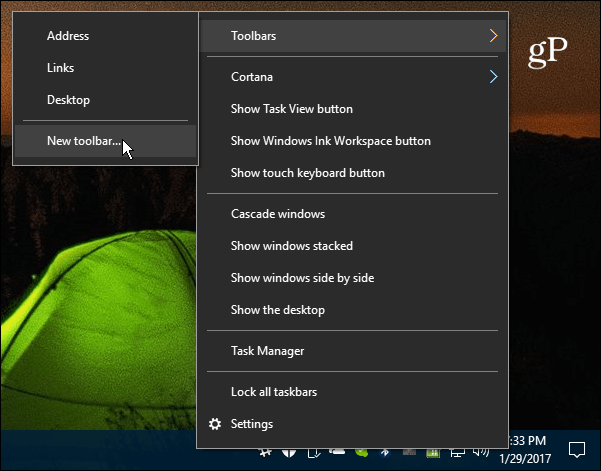
- Navigoida johonkin C: Usersuser_nameAppDataRoamingMicrosoftInternet ExplorerQuick Launch
Tai, jotta asiat olisivat helpompia, kopioi ja liitä seuraava polku File Explorer -osoiteriville ja paina Enter ja napsauta Valitse kansio -painiketta:
% appdata% MicrosoftInternet ExplorerQuick Launch
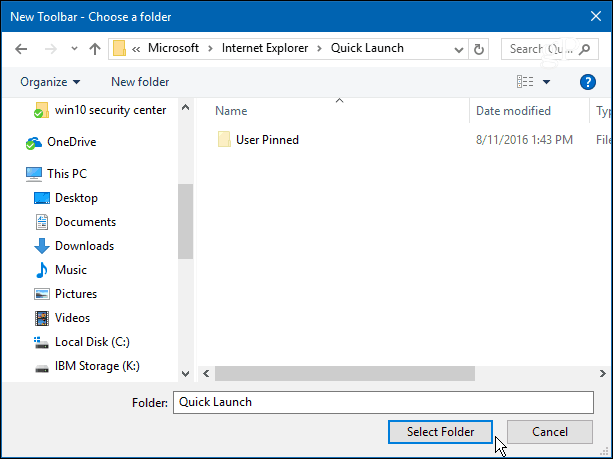
- Pikakäynnistyspalkki ilmestyy tehtäväpalkin ilmoitusalueen viereen.
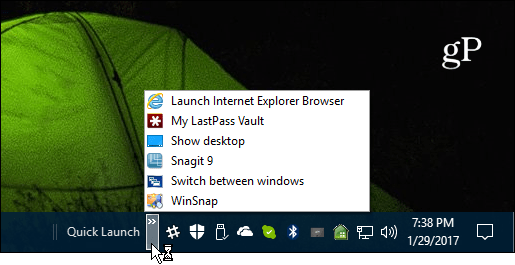
- Voit jättää sen missä se on, tai jos haluat sen näyttävän kuin Windowsin aiemmissa versioissa, napsauta hiiren kakkospainikkeella tehtäväpalkkia ja varmista, että Lukitse kaikki tehtäväpalkit valittuna.
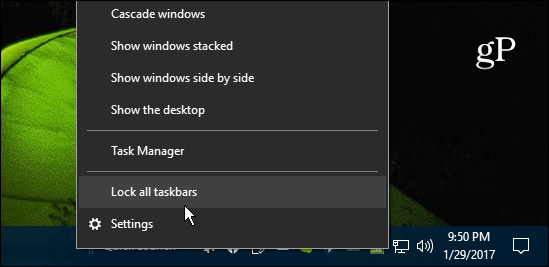
- Nyt voit vetää sen vasemmalle ja sijoittaa sen Käynnistä- tai Cortana-kuvakkeen viereen.
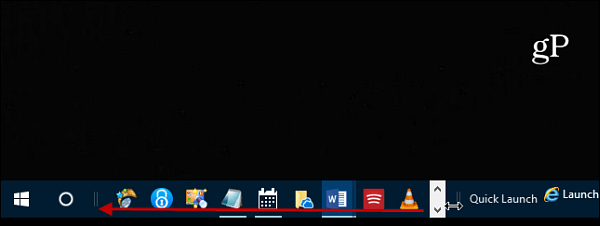
- Tartu sitten sen toiseen päähän ja vedä sevasemmalle, jotta myös tehtäväpalkin kuvakkeet näkyvät. Jos tämä on ensimmäinen kerta, kun yrität liikuttaa työkaluriviä sen ympärillä, voi olla hieman hankala, mutta jos yrität sitä pari kertaa, se on helppo noutaa. Suosittelen myös lukitsemaan kaikki tehtäväpalkit sen jälkeen, kun olet asettanut sen haluamaasi paikkaan.
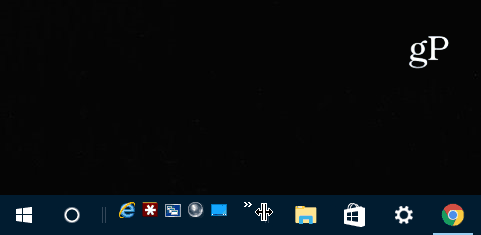
- Jos haluat Pikakäynnistyspalkin näyttävän siltä kuin se teki XP-päivinä, napsauta sitä hiiren kakkospainikkeella ja poista molemmat valinnat Näytä teksti ja Näytä otsikko. Se tekee puhtaammasta ja järjestäytyneemmästä ilmeestä.
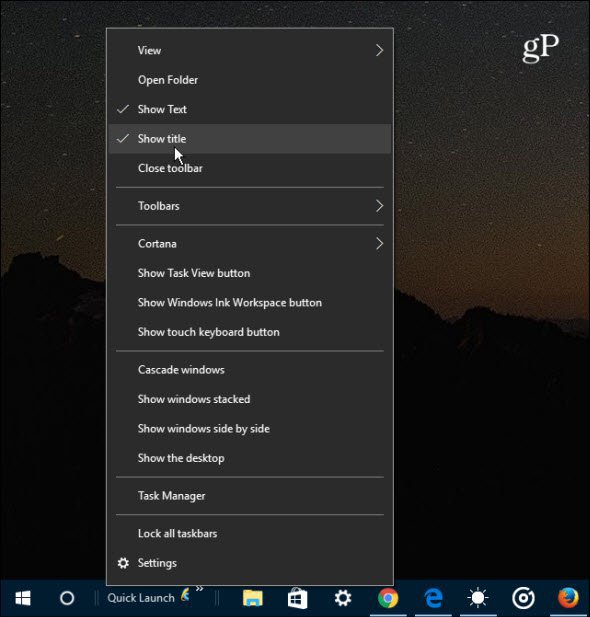
- Nyt voit käyttää pikakäynnistyspalkkia aivan kuten aiemmissa Windows-versioissa. Lisää sovellus tai muita kohteita vetämällä sitä yli, kunnes näet viestin Siirry kohtaan Pikakäynnistys.
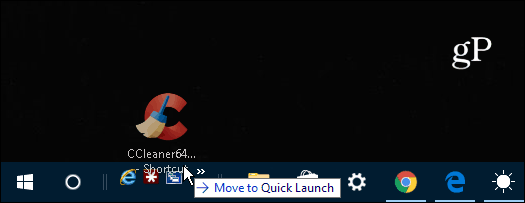
Jos lisäät useita kohteita, napsauta vain nuolta-kuvake tuo esiin palkissa olevat luettelon kohteet. Ja jos sinulla on edelleen Windows 7 ja haluat saada Pikakäynnistyspalkin takaisin, tutustu artikkeliimme täällä.
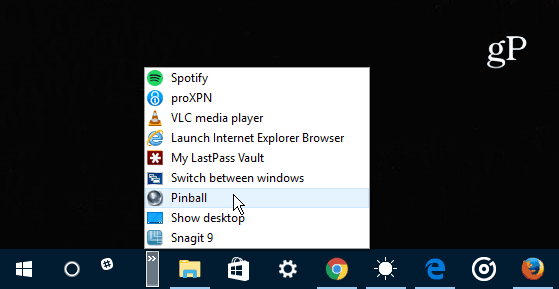
Mitä otat? Pidätkö Windows 10: n uudesta käyttöliittymästä vai haluatko Windows 7: n tai aiemman tuntemisen? Jätä meille kommentti ja kerro meille ajatuksesi.










Jätä kommentti